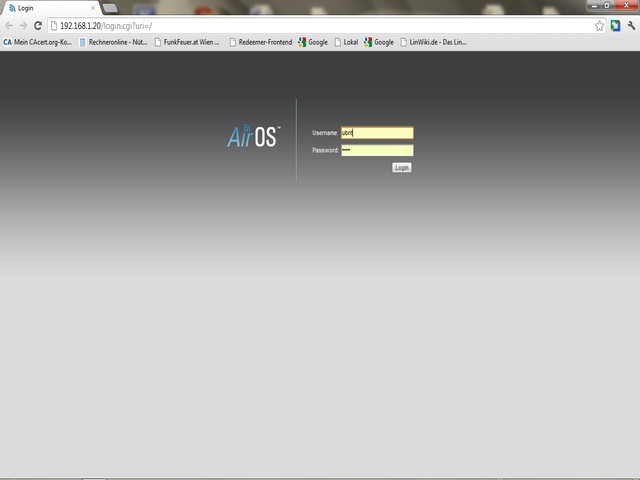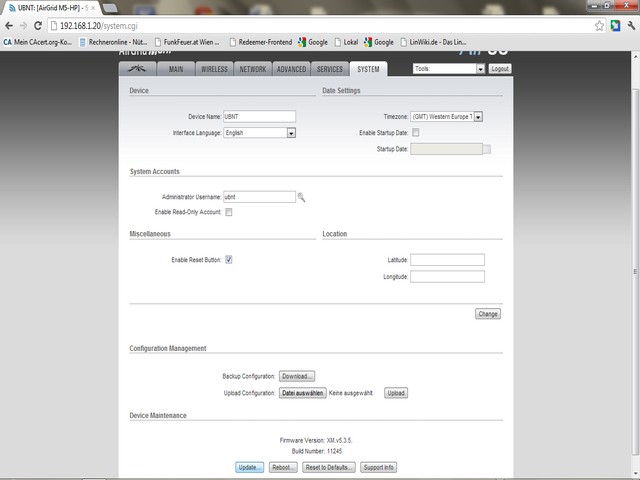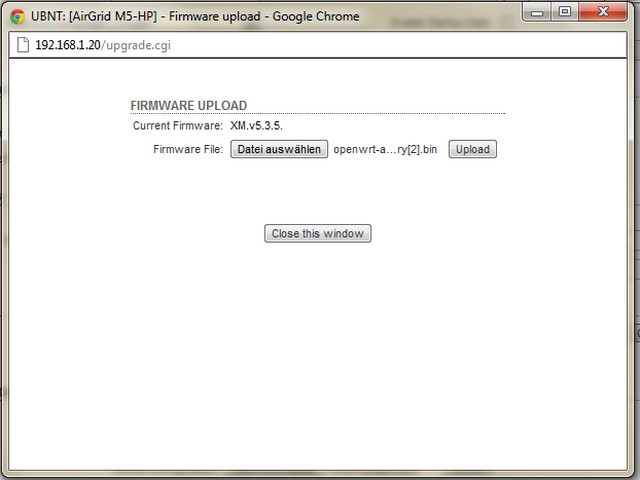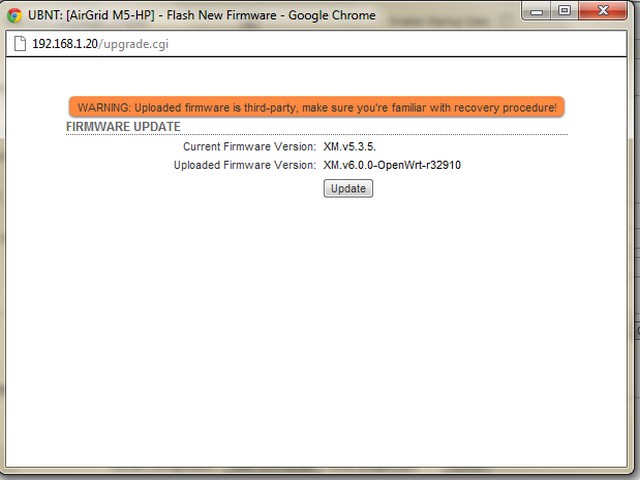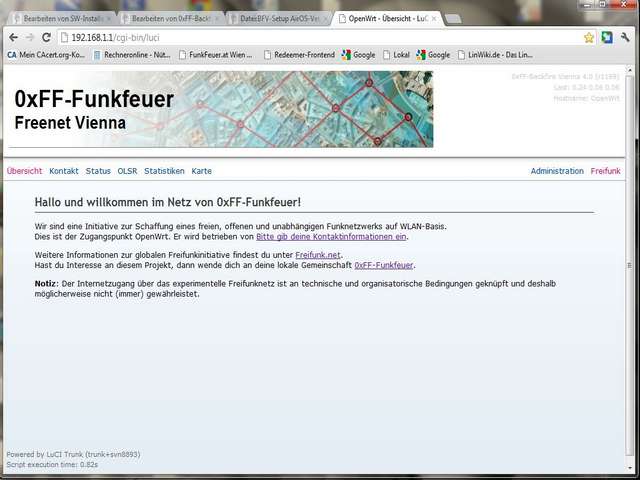Firmware-Installation auf 0xFF-Outdoor Devices: Unterschied zwischen den Versionen
K |
K (→Upgrade via Web-Browser) |
||
| (7 dazwischenliegende Versionen von 3 Benutzern werden nicht angezeigt) | |||
| Zeile 1: | Zeile 1: | ||
''Die Seite ist noch in Bearbeitung --[[Benutzer:JoeSemler|JoeSemler]] 07:56, 3. Jul. 2012 (UTC)'' | ''Die Seite ist noch in Bearbeitung --[[Benutzer:JoeSemler|JoeSemler]] 07:56, 3. Jul. 2012 (UTC)'' | ||
| − | |||
| − | |||
| − | + | Ubiquity Networks ist einer unserer bevorzugten Lieferanten für Outdoor-Devices. Deren modulares Konzept und die Möglichkeit, sie mittels [[Power Over Ethernet (PoE)|PoE]] zu versorgen, hat uns zu dieser Wahl bewogen. | |
| − | Ubiquity Networks ist einer unserer bevorzugten Lieferanten für Outdoor-Devices. | + | |
| + | Hier wird euch gezeigt, wie Ihr [[0xFF-Backfire_Vienna|0xFF-Backfire_Vienna]] auf unseren Standardroutern AirGrid M2/M5, Bullet M2/M5, Nanostation(-Loco) M2/M5 und NanoBridge M2/M5 installieren und im Fehlerfall reparieren könnt. | ||
| + | |||
| + | |||
| + | ==Upgrade via Web-Browser== | ||
| + | Die einfachste Variante, die Originalfirmware durch unsere 0xFF-Backfire Vienna zu ersetzen, ist ein Upgrade über das AirOS-Webinterface. Dafür benötigt ihr das aktuelle '''Factory-Image''' für eure jeweilige Hardware, dass ihr '''[ftp://oe1xrw.ozw.wien.funkfeuer.at/contrib/ubnt_m/ hier]''' unter "openwrt-ar71xx-generic-ubnt-<GERÄTENAME>-squashfs-factory.bin" downloaden könnt. | ||
| + | |||
| + | |||
| + | ===AirOS Login=== | ||
| + | :Nachdem ihr den Router über [[Power Over Ethernet (PoE)|PoE]] versorgt und mit eurem Computer verbunden habt, ist der Router über die IP-Adresse '''http://192.168.1.20''' erreichbar. Der WebBrowser eurer Wahl zeigt dann folgende Login-Seite, bei der bereits User und Passwort voreingetragen sind. Falls nicht, sollte in beiden Fällen '''ubnt''' eingegeben werden. | ||
| + | |||
| + | :[[Datei:BFV-Setup AirOS-Login.jpg|Das ist das Login-Fenster. User uns Passwort sind bereits voreingestellt]] | ||
| + | |||
| + | ===Backfire Vienna update=== | ||
| + | :Nun in den Folder '''System''' wechseln, und links unten den Button '''Update''' auswählen. | ||
| + | |||
| + | :[[Datei:BFV-Setup AirOS-System.jpg]] | ||
| + | |||
| + | |||
| + | :Anschließend das zuvor heruntergeladene '''Factory-Image für eure Gerätetype''' (AirGrid, Bullet, NanoStation,...) auswählen und mittels '''Upload''' auf euren Router kopieren. | ||
| + | |||
| + | :[[Datei:BFV-Setup AirOS-SelDat.jpg]] | ||
| + | |||
| + | |||
| + | :Die Warung, dass es sich bei der erkannten Datei um eine third-party Firmware handelt, könnt ihr mit einem Lächeln ignorieren und auf '''Update''' klicken. | ||
| + | |||
| + | :[[Datei:BFV-Setup AirOS-VersionWarn.jpg]] | ||
| + | |||
| + | |||
| + | :Nach ca. 2-3 Minuten Wartezeit, die der [[Bootloader|Bootloader]] zum flashen und konfigurieren der Basiseinstellungen benötigt, ist euer Router auf Backfire Vienna umgerüstet und kann über die IP-Adresse http://192.168.1.1 erreicht werden. | ||
| + | |||
| + | :[[Datei:BFV-Setup LogonScreen.jpg]] | ||
| + | |||
| + | |||
| + | Nun kann das Gerät konfiguriert werden. Die Anleitung dazu findet ihr im Abschnitt [[0xFF-Backfire Vienna|0xFF-Backfire_Vienna]]. | ||
| + | |||
| + | ==Upgrade via TFTP== | ||
| + | |||
| + | Eine weitere Variante, die Originalfirmware durch unsere 0xFF-Backfire Vienna zu ersetzen, ist die Verwendung des [[TFTP-Protokolls|TFTP-Protokolls]]. Auch dafür benötigt ihr das hardwarespezifische '''Factory-Image''', dass ihr '''[ftp://oe1xrw.ozw.wien.funkfeuer.at/Firmware/BFV-2013/4.1/ar71xx/ hier]''' unter "openwrt-ar71xx-generic-ubnt-<GERÄTENAME>-squashfs-factory.bin" downloaden könnt. | ||
| − | |||
| − | |||
| − | |||
===TFTP-Software besorgen=== | ===TFTP-Software besorgen=== | ||
Aktuelle Version vom 25. März 2014, 15:04 Uhr
Die Seite ist noch in Bearbeitung --JoeSemler 07:56, 3. Jul. 2012 (UTC)
Ubiquity Networks ist einer unserer bevorzugten Lieferanten für Outdoor-Devices. Deren modulares Konzept und die Möglichkeit, sie mittels PoE zu versorgen, hat uns zu dieser Wahl bewogen.
Hier wird euch gezeigt, wie Ihr 0xFF-Backfire_Vienna auf unseren Standardroutern AirGrid M2/M5, Bullet M2/M5, Nanostation(-Loco) M2/M5 und NanoBridge M2/M5 installieren und im Fehlerfall reparieren könnt.
Inhaltsverzeichnis
Upgrade via Web-Browser
Die einfachste Variante, die Originalfirmware durch unsere 0xFF-Backfire Vienna zu ersetzen, ist ein Upgrade über das AirOS-Webinterface. Dafür benötigt ihr das aktuelle Factory-Image für eure jeweilige Hardware, dass ihr hier unter "openwrt-ar71xx-generic-ubnt-<GERÄTENAME>-squashfs-factory.bin" downloaden könnt.
AirOS Login
- Nachdem ihr den Router über PoE versorgt und mit eurem Computer verbunden habt, ist der Router über die IP-Adresse http://192.168.1.20 erreichbar. Der WebBrowser eurer Wahl zeigt dann folgende Login-Seite, bei der bereits User und Passwort voreingetragen sind. Falls nicht, sollte in beiden Fällen ubnt eingegeben werden.
Backfire Vienna update
- Nun in den Folder System wechseln, und links unten den Button Update auswählen.
- Anschließend das zuvor heruntergeladene Factory-Image für eure Gerätetype (AirGrid, Bullet, NanoStation,...) auswählen und mittels Upload auf euren Router kopieren.
- Die Warung, dass es sich bei der erkannten Datei um eine third-party Firmware handelt, könnt ihr mit einem Lächeln ignorieren und auf Update klicken.
- Nach ca. 2-3 Minuten Wartezeit, die der Bootloader zum flashen und konfigurieren der Basiseinstellungen benötigt, ist euer Router auf Backfire Vienna umgerüstet und kann über die IP-Adresse http://192.168.1.1 erreicht werden.
Nun kann das Gerät konfiguriert werden. Die Anleitung dazu findet ihr im Abschnitt 0xFF-Backfire_Vienna.
Upgrade via TFTP
Eine weitere Variante, die Originalfirmware durch unsere 0xFF-Backfire Vienna zu ersetzen, ist die Verwendung des TFTP-Protokolls. Auch dafür benötigt ihr das hardwarespezifische Factory-Image, dass ihr hier unter "openwrt-ar71xx-generic-ubnt-<GERÄTENAME>-squashfs-factory.bin" downloaden könnt.
TFTP-Software besorgen
Um euren Router mittels TFTP zu flashen, benötigen wir einen TFTP-Client. Das Programm tftp32 ist ein kombinierter TFTP/DHCP/Syslog-Server/-Client, mit dessen Hilfe Devices wie Bullets, Nanostation und Co. aus Windows heraus geflashed werden können. Bitte dieses jetzt mal installieren.
PC und Router vorbereiten
Nun weist ihr eurem PC auf seiner LAN-Schnittstelle eine fixe Netzwerkeinstellungen zu.
IP-Adresse: 192.168.1.10 Netzmaske: 255.255.255.0 Gateway: 192.168.1.20
Jetzt müsst ihr den Router in den Flash-Mode versetzen. Dazu den kleinen MicroSwitch neben der LAN-Schnittstelle mit einem kleinen Schraubendreher oder einem Kugelschreiber drücken und danach das Ding mit Strom versorgen. Jetzt solange warten, bis die auch die rote LED zu leuchten beginnt (ca. nach 7 Sek). Jetzt könnt ihr loslassen und das Ding sollte über die IP 192.268.1.20 erreichbar sein.
Device flashen
Jetzt tftp32 starten. Im Fenster "Servier Interface" sollte bereits die IP eures PCs (192.166.1.10) eingetragen sein. Nun in Fenster Host 192.168.1.20 eintragen und im Fenster Local File euer heruntergeladenes Installationsfile eintragen oder auswählen (3 Punkte) Anschließend mit Put das Image auf den Router kopieren und anschließend dem Dialog folgen.
Nach ca. 3 Minuten ist der Router geflashed und kann über die IP-Adresse 192.168.1.1 erreicht werden.
Anschließend müsst ihr nur noch unser Backfire Vienna konfigurieren, um sie an eure individuellen Bedürfnisse anzupassen.